AMD Linkの軸となるのはストリーミング
ゲーム画面の撮影や配信、リモートプレイが実現
それでは、AMD Linkにおいてスマートフォン側で何ができるのか説明していこう。下部に「ホーム」「ゲーム」「ストリーミング」「パフォーマンス」「Settings」の5つのアイコンが並んでおり、タップすることでそれぞれの画面に遷移する。ゲームでは、PCにインストールしているゲームが一覧表示され、それぞれをタップするとゲームが起動する。
起動したゲームはストリーミングとしてスマートフォンの画面に表示される。ただし、この状態では画面表示だけなので、画面の上から下にフリックして右上の歯車のアイコンをクリック。するとコントローラーの設定が表示されるので、「オンスクリーン」を選択すれば、リモートプレイが可能だ。
もちろん、スマートフォンでゲームパッドを利用したい場合は「外部」を選択する。また、「オプション」タグを選択すると、ストリーミングの解像度などを細かく変更でき、PCのディスプレーをオフにすることも可能だ。
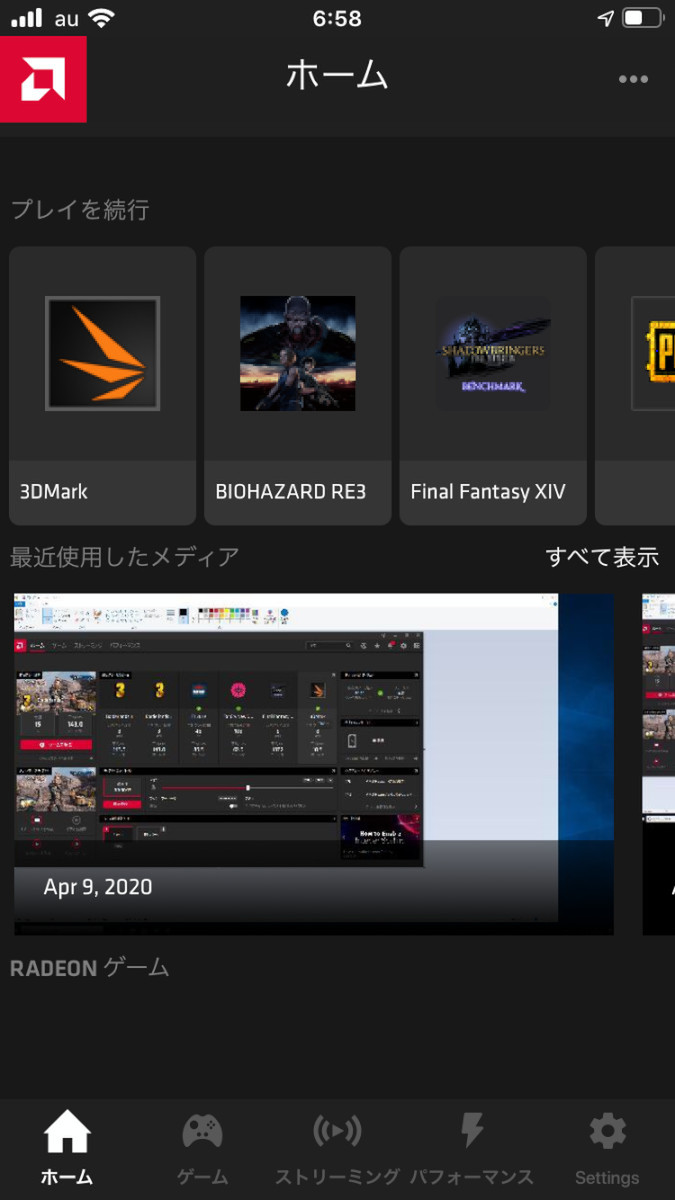
AMD Linkのホーム画面
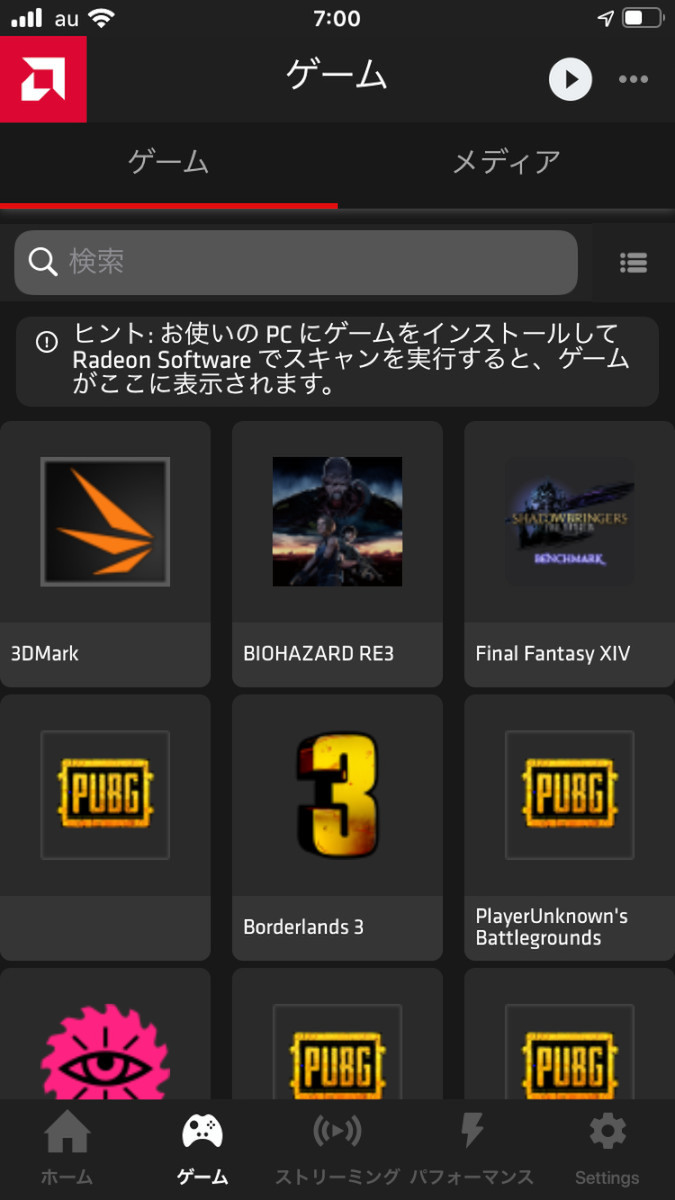
ゲームタブでは、PCにインストールしているゲームが一覧表示される

ゲームの起動を選択しても、最初はゲーム画面が表示されるだけだ
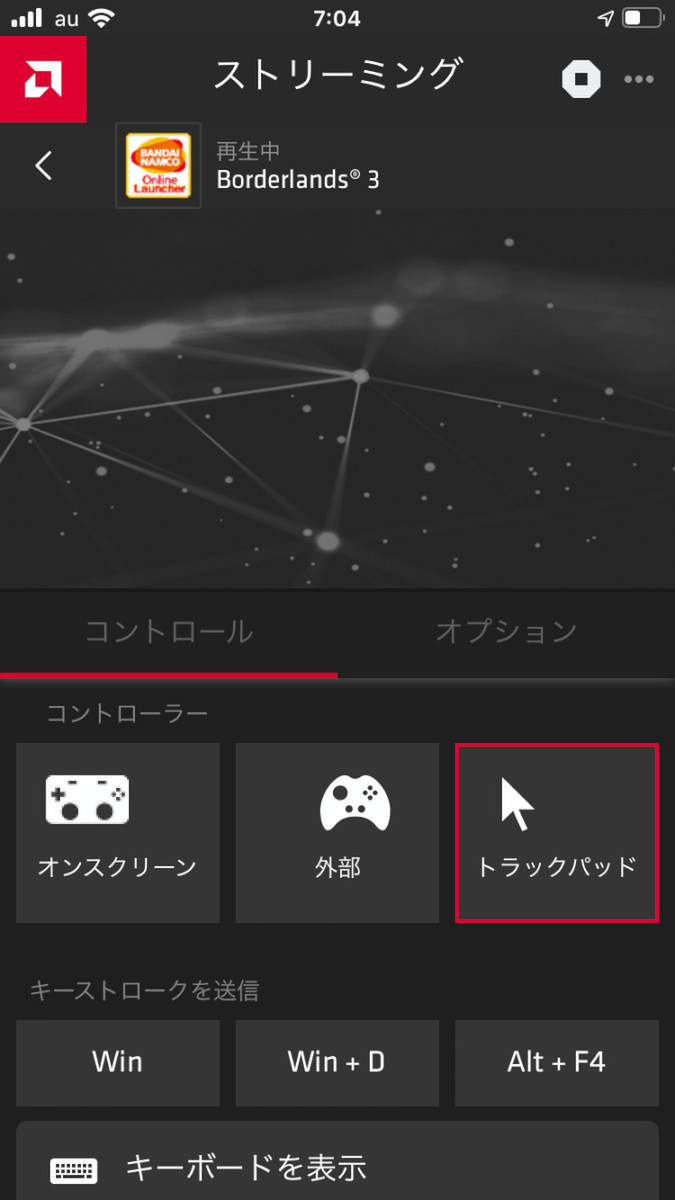
そこで、コントロールでオンスクリーンを選択すると、リモートプレイが可能になる
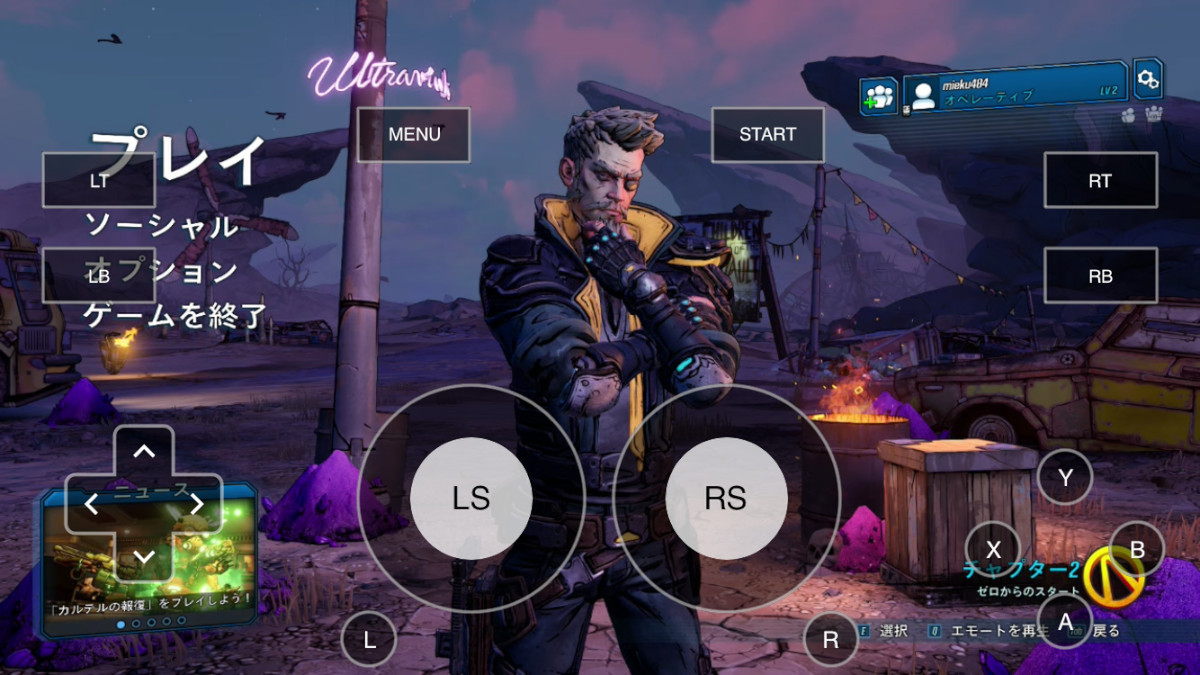
リモートプレイでBorderlands 3をプレイするところ。画面内に各ボタンがオンスクリーンで表示され、操作可能になる
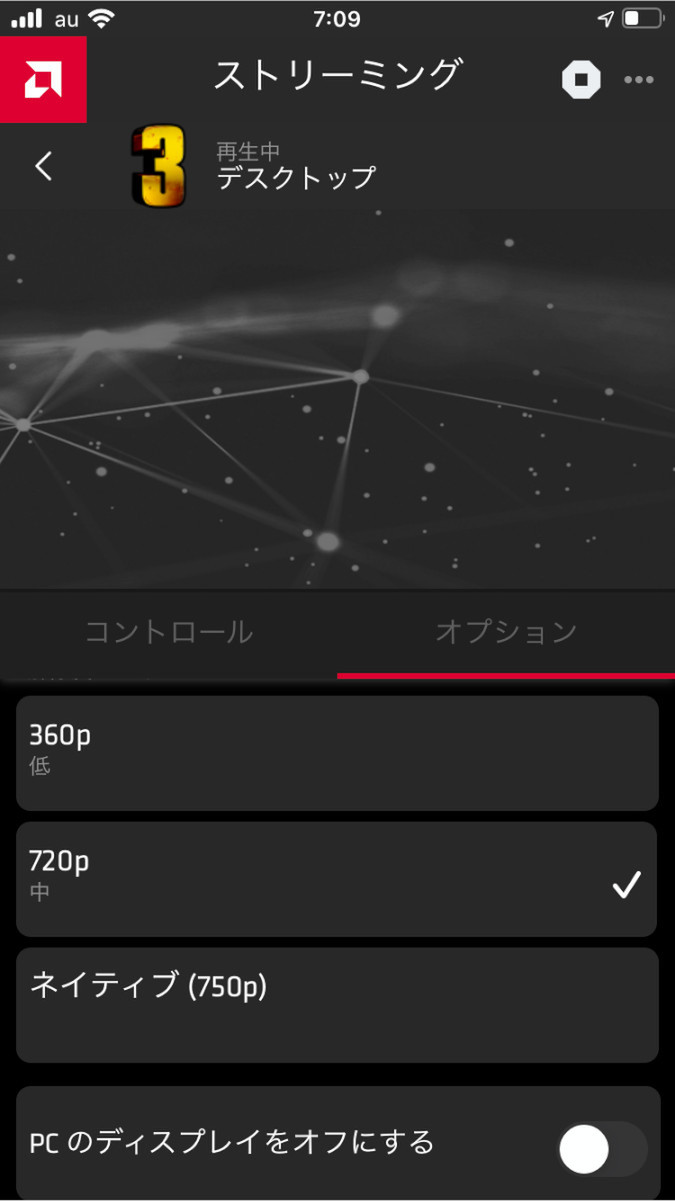
オプションからストリーミングで表示される画面の解像度を変更することも可能だ
「ストリーミング」タブでは、PC画面の録画やスクリーンショットの撮影、インスタントリプレイ、インスタントGIFをスマートフォン側から利用可能。ゲームプレイ中に、スマートフォンから録画の開始および停止を操作できる点は非常に便利だ。
なお録画したファイルは、PCのユーザーフォルダのビデオフォルダ以下の、Radeon ReLiveフォルダに保存される。当然のことながら、スマートフォン側に保存されるわけではないので注意。また、「ライブストリーミング」では、Twitch、YouTube、Facebook、Weibo、Mixerでゲームプレイ画面の配信が可能だ。
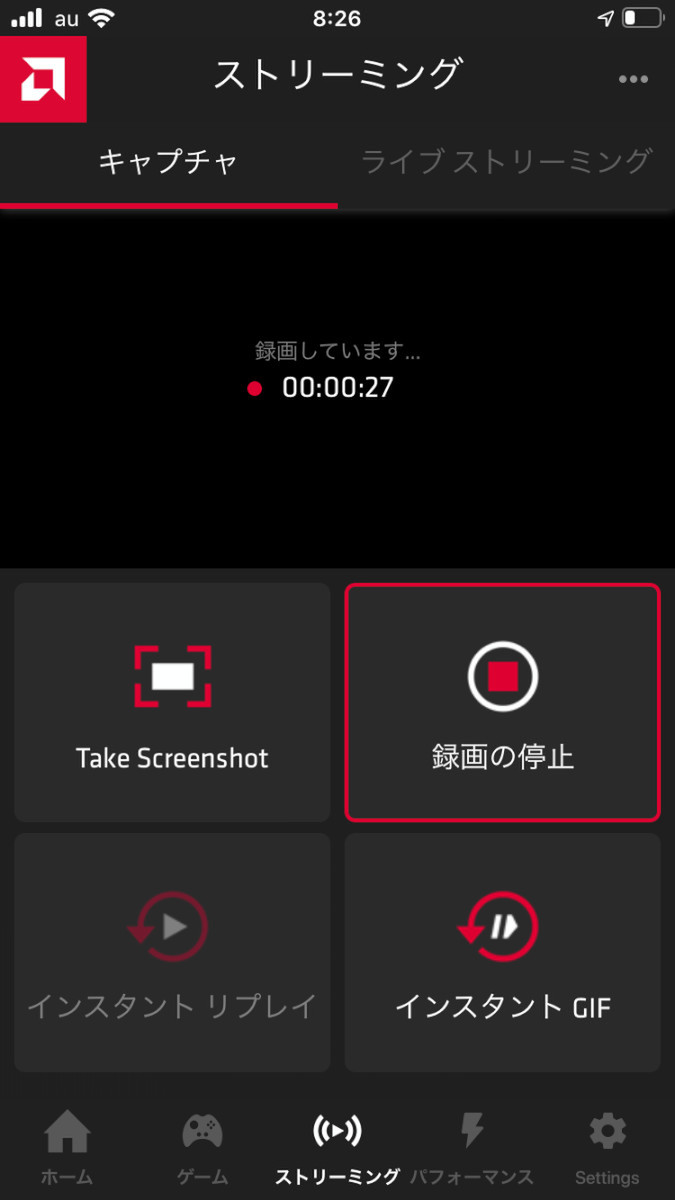
スマートフォンでスクリーンショットや画面録画の開始、終了が選択できる。手元のスマートフォンで操作できる点は非常に使い勝手がよい
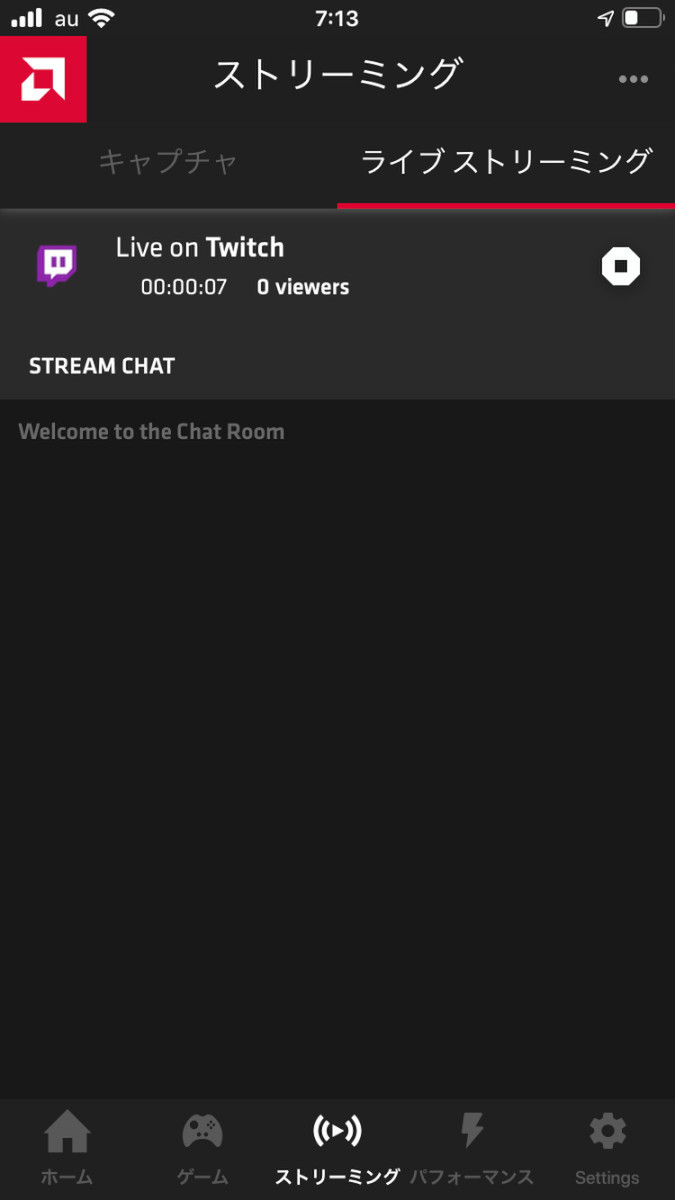
スマートフォン側でTwitchの配信を開始しているところ
最後に、「パフォーマンス」タブの「Metrics」タブでは、CPUやメモリの使用率、GPUやグラフィックスメモリの動作クロックなどを、リアルタイムで表示するハードウェアモニタリング機能となっている。
また、「チューニング」タブではGPUの消費電力を低減する「Undervolt GPU」、GPUの動作クロックを引き上げる「Overclock GPU」、グラフィックスメモリの動作クロックを高くする「Overclock VRAM」といった動作モードが用意され、スマートフォンから切り替えが可能。
ユニークなのは「FPS」タブで、プレイしてるゲームのフレームレートがリアルタイムでグラフ化され、最小フレームレートや平均フレームレートがゲームを問わず表示されるあたりは、フレームレートを気に掛けるユーザーにとってはありがたい機能と言える。

AMD Linkにはシステムモニタリングの機能も用意されている
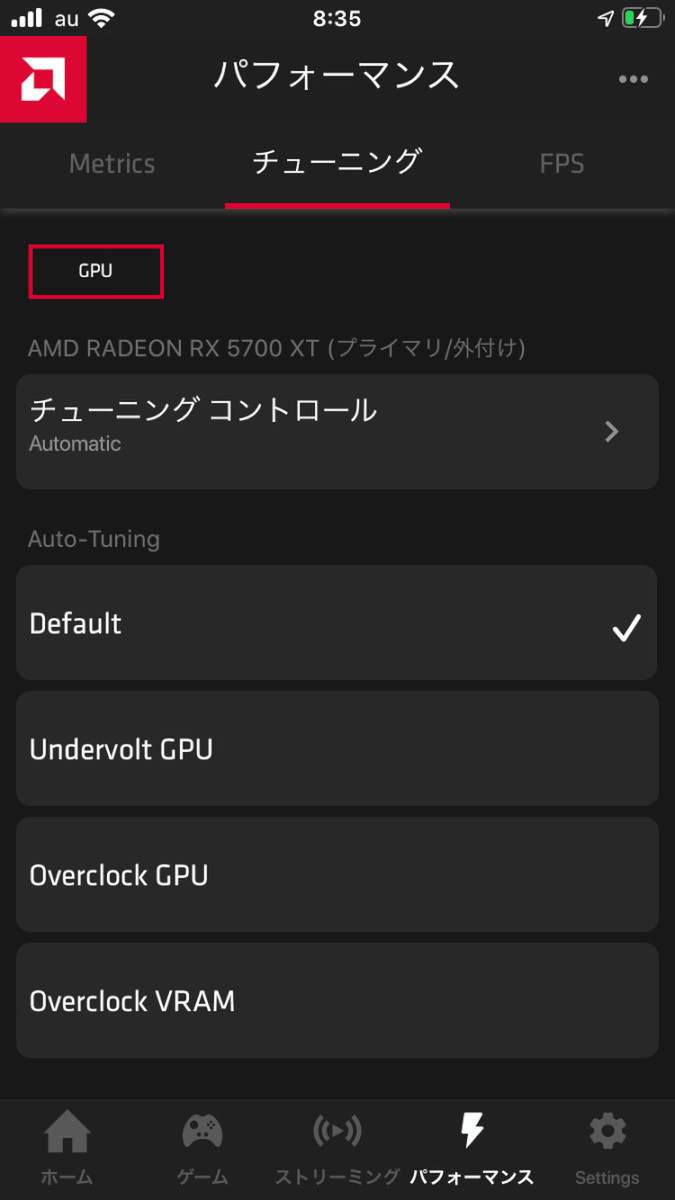
チューニングタブではGPUの動作モードを変更可能だ
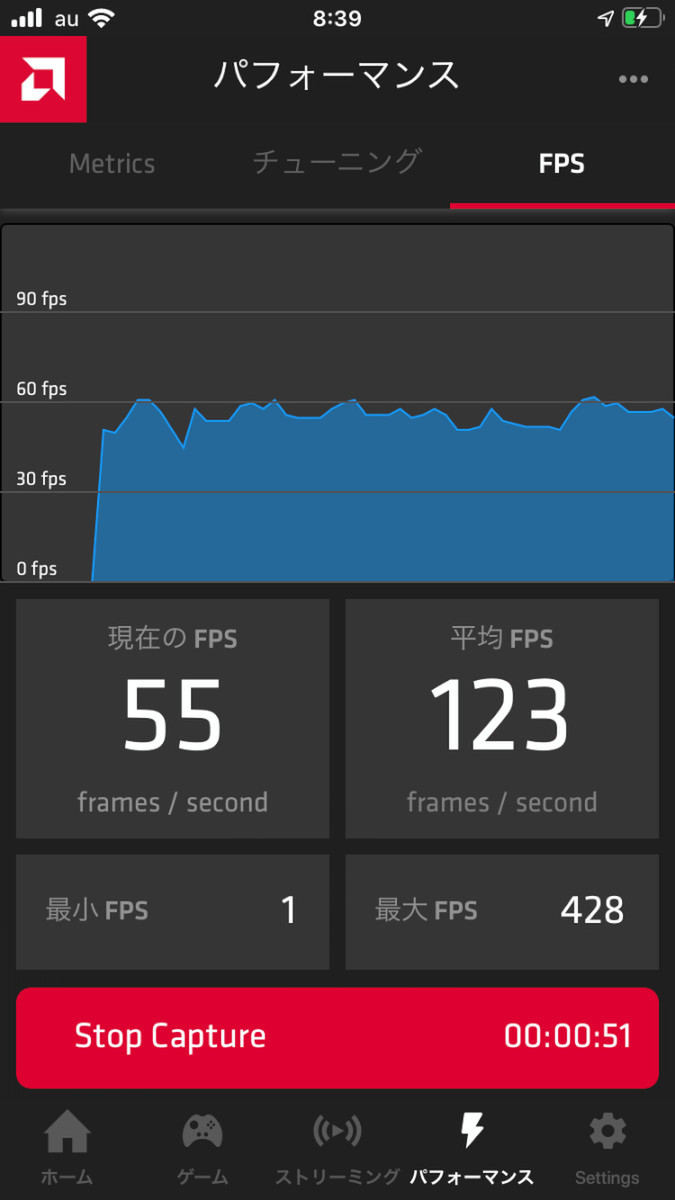
ゲームプレイ中のフレームレートを手元のスマートフォンで確認できるのはなかなか興味深い。アプリケーションのようにゲームを選ばない点も好感触だ
以上のように、AMD Linkは非常に多機能なものへとかなり手が加えられている。とくに、手元でプレイ画面の録画のオン/オフを切り替えることができる点は非常に便利。また、すべてのゲームがリモートプレイで遊べる点も評価できよう。
スマートフォンの狭い画面では、すべてがPCと同じとまではいかないまでも、場所を選ばずゲームを楽しむことができる点に魅力を感じる人も多いのではないだろうか。










